이 자습서에서는 Google Sheets의 매우 유용한 기능인 IMPORTHTML 함수에 대해 살펴봅니다. 이 기능을 사용하면 HTML 페이지에서 스프레드시트로 직접 데이터를 가져올 수 있습니다. 특히 이 기능을 사용하여 수동으로 복사하거나 입력할 필요 없이 Wikipedia 페이지에서 매출 기준 세계 최대 기업 목록을 추출하는 방법을 살펴보겠습니다.
주요 학습 내용
- IMPORTHTML 함수를 사용하면 HTML 페이지의 표와 목록에서 데이터를 가져올 수 있습니다.
- 이 함수를 사용하려면 데이터를 추출하려는 페이지의 URL이 필요합니다.
- 가져올 데이터 유형(표 또는 목록)과 가져올 표의 인덱스를 정의할 수 있습니다.
단계별 지침
먼저 Google Sheets를 엽니다. 새 스프레드시트를 만들거나 기존 스프레드시트를 열려고 합니다. 가져온 데이터를 통합할 공간이 충분한지 확인합니다.
매출 기준 최대 기업을 나열한 Wikipedia 페이지를 엽니다. 이 페이지의 URL을 복사합니다. 이 URL은 나중에 IMPORTHTML 함수를 사용할 때 필요합니다.
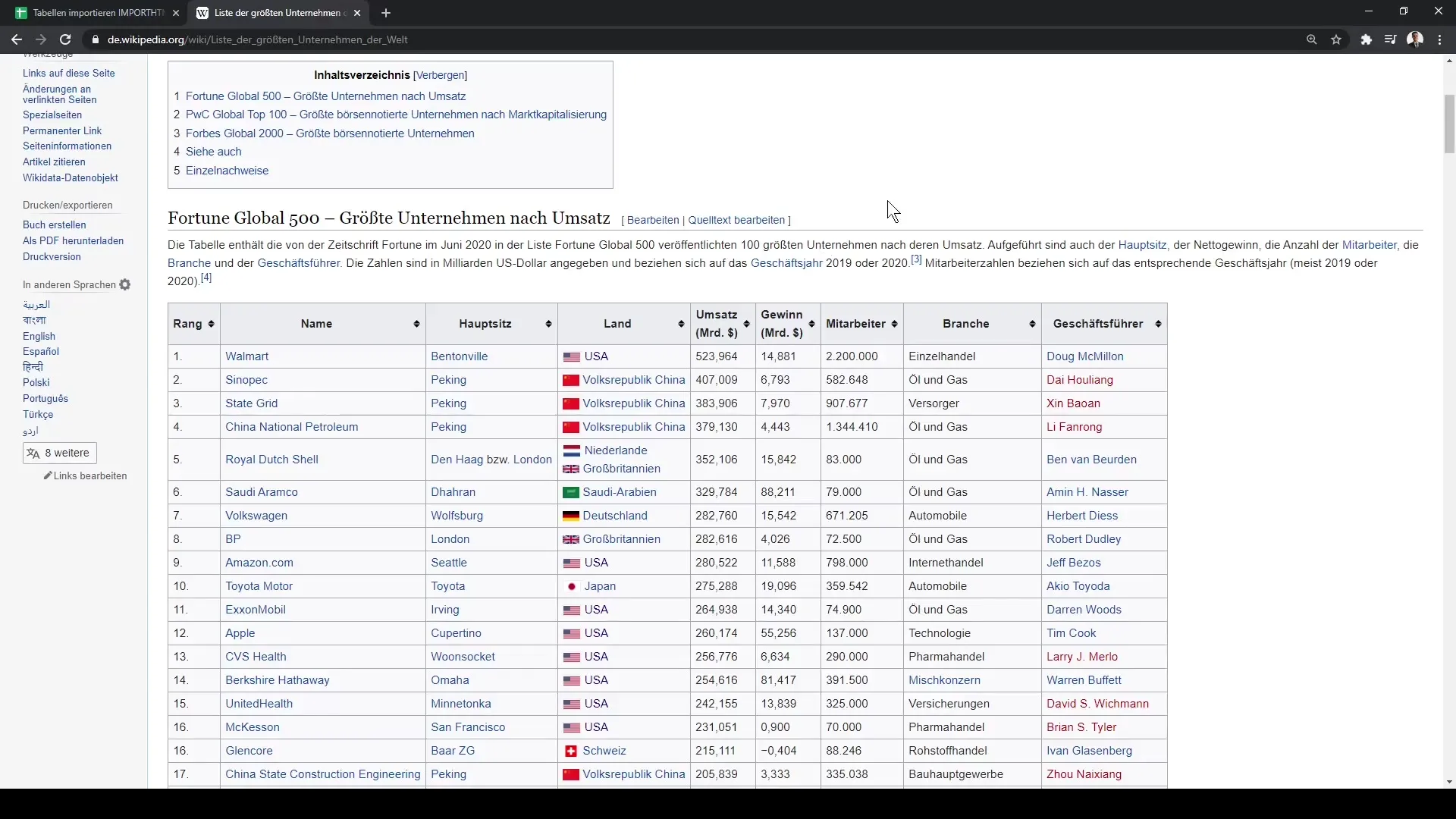
IMPORTHTML 함수를 Google Sheets의 셀에 붙여넣습니다. 이 함수의 기본 구문은 =IMPORTHTML("URL", "쿼리 유형", 테이블 인덱스)입니다. "URL"을 복사한 URL로 바꿉니다.
URL이 쉼표가 반전되도록 함수를 작성합니다. 예를 들어 =IMPORTHTML("your_URL", "table", 1)과 같이 작성합니다. 반전 쉼표가 올바르게 설정되었는지 확인하세요.
이 예에서는 테이블을 직접 가져오는 것입니다. 페이지에서 테이블을 추출하고자 하므로 쿼리 유형은 "table"입니다. 인덱스는 1이며, 이는 발견된 첫 번째 테이블을 가져온다는 의미입니다.
함수를 올바르게 입력했으면 Enter 키를 누릅니다. 그러면 Google Sheets가 지정된 URL에서 데이터를 검색하여 스프레드시트에 표를 표시합니다.
같은 페이지에서 다른 표를 가져오려면 IMPORTHTML 함수에서 인덱스를 변경하기만 하면 됩니다. 예를 들어, 2를 삽입하여 두 번째 테이블을 가져올 수 있습니다: =IMPORTHTML("your_URL", "table", 2).
변경하면 Google Sheets에서 새 테이블을 검색하고 그에 따라 데이터를 업데이트합니다. 이 함수는 동일한 소스에서 다른 데이터 집합이 필요한 경우에 특히 유용합니다.
IMPORTHTML 기능은 수동으로 복사하여 붙여넣는 번거로움 없이 데이터를 빠르고 효율적으로 Google Sheets에 통합할 수 있는 강력한 방법입니다. 이제 프로젝트에서 이 기능을 사용하여 간단한 방법으로 가치 있는 데이터를 추출할 수 있습니다.
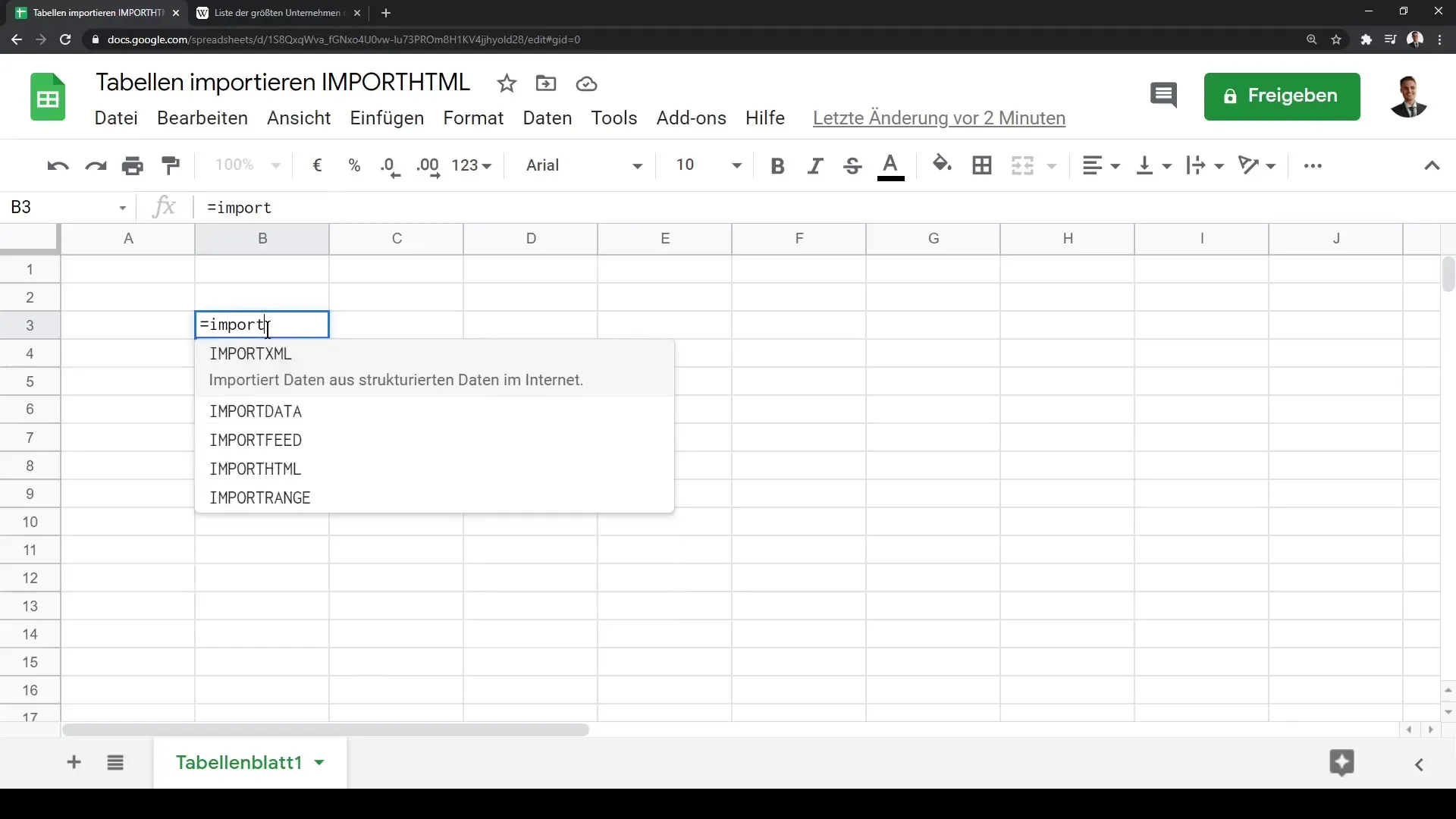
전체 기능은 다음과 같이 보일 수 있습니다:
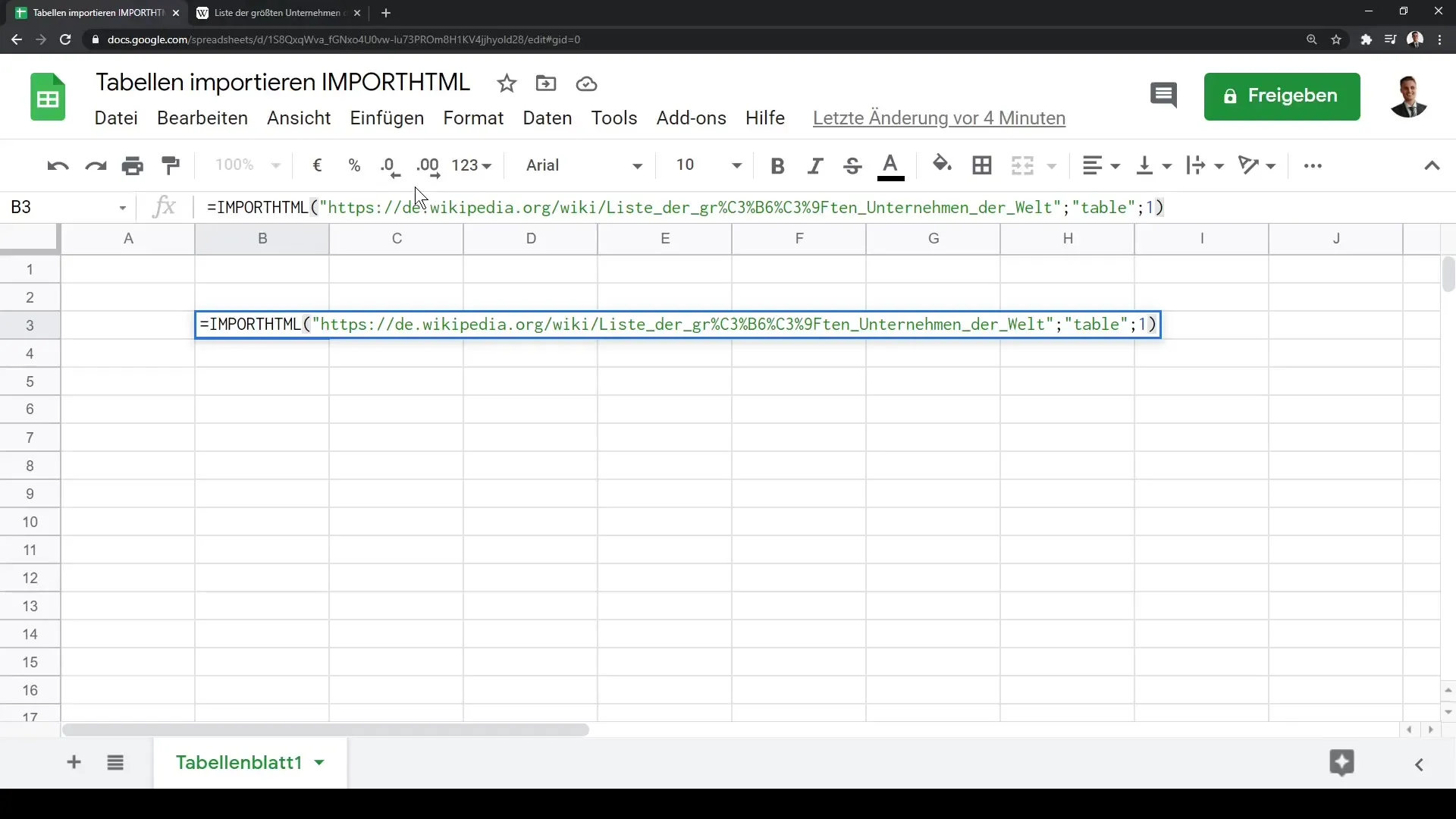
나중에 이 결과를 볼 수 있습니다:
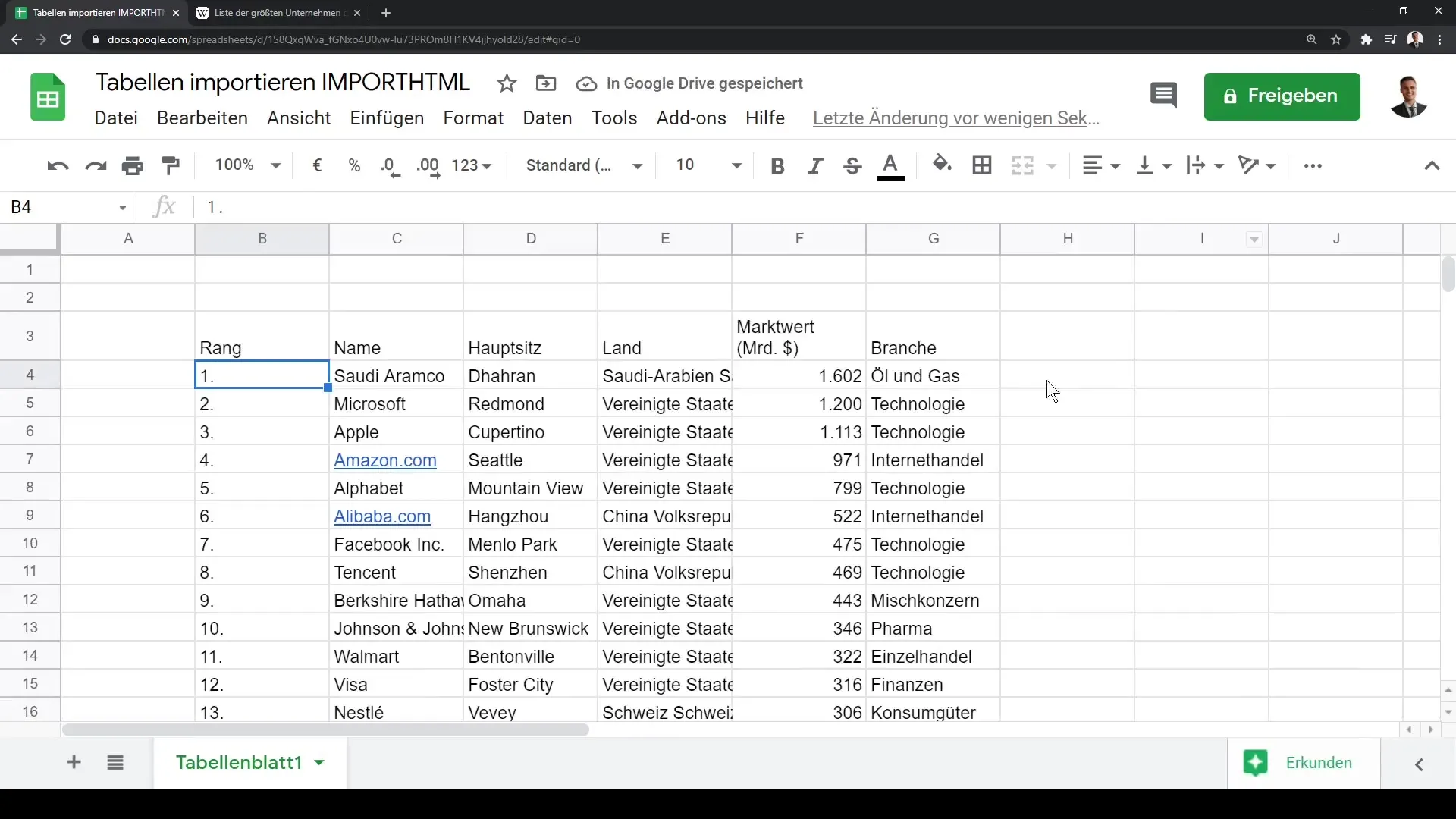
요약
이 가이드에서는 Google Sheets에서 IMPORTHTML 함수를 사용하여 HTML 테이블에서 데이터를 추출하는 방법을 배웠습니다. 웹 페이지의 URL을 삽입하고, 올바른 쿼리 유형을 지정하고, 테이블 인덱스를 선택하는 단계를 거쳤습니다. 이 기능을 사용하면 시간을 절약하고 스프레드시트에서 필요한 정보를 효율적으로 결합할 수 있습니다.
자주 묻는 질문
Google 스프레드시트의 IMPORTHTML 함수는 무엇인가요? IMPORTHTML 함수를 사용하면 HTML 페이지의 표와 목록을 Google 스프레드시트로 가져올 수 있습니다.
IMPORTHTML 함수는 어떻게 입력하나요? =IMPORTHTML("URL", "table", index) 구문을 사용하여 표나 목록을 가져올 수 있습니다.
같은 페이지에서 여러 개의 표를 가져올 수 있나요?예, 함수의 색인을 변경하여 같은 페이지에서 다른 표를 가져올 수 있습니다.


